Itch.io fungerer som en plattform der uavhengige spillutviklere kan publisere, selge og distribuere sine egne spill. Siden er kjent for å være en viktig bidragsyter til veksten av indie-spillscenen. Her følger en veiledning for hvordan du kan spille spill fra Itch.io på Linux.
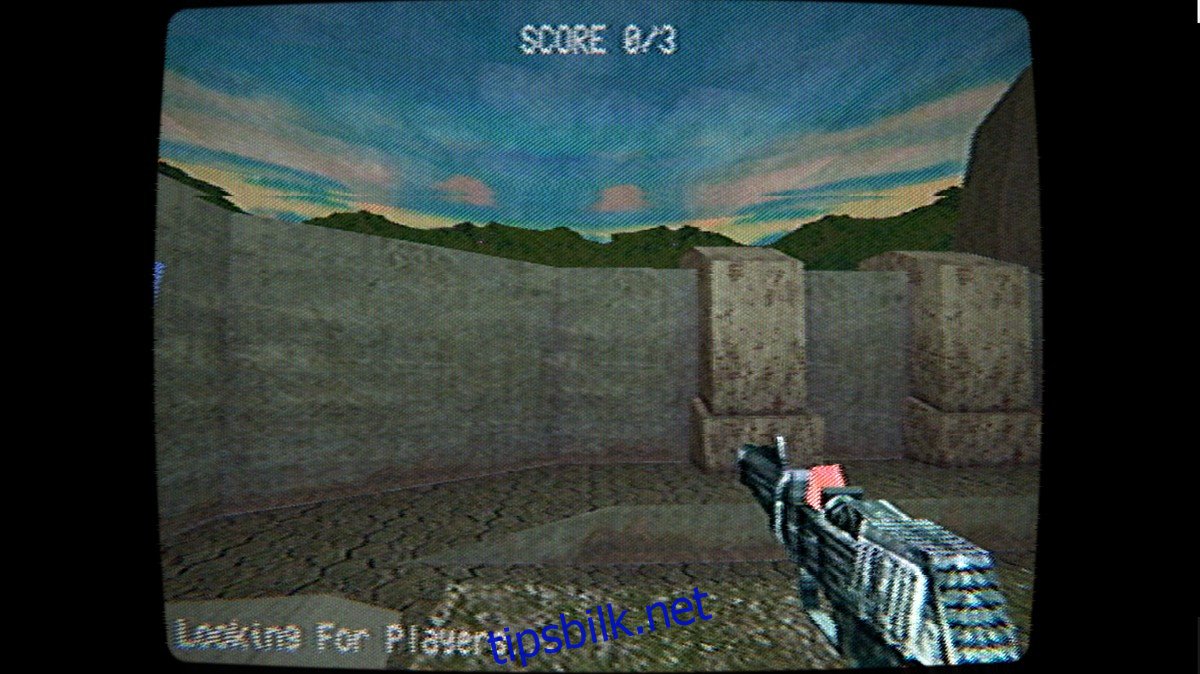
Installasjon av Itch på Linux
Itch er tilgjengelig for alle Linux-brukere gjennom et universelt installasjonsprogram som kan lastes ned fra den offisielle nettsiden. Dette betyr at uansett hvilken Linux-distribusjon du benytter, vil du kunne installere og bruke denne applikasjonen.
For å starte installasjonsprosessen, må du først laste ned installasjonsprogrammet til din datamaskin. Gå til Itch sin nettside og finn «Last ned»-knappen for å hente installasjonsfilen.
Når du klikker på «Last ned»-knappen, vil nettleseren din lagre filen «itch-setup» i nedlastingsmappen. Etter at nedlastingen er fullført, åpner du et terminalvindu på ditt Linux-skrivebord.
Du kan åpne et terminalvindu ved å trykke Ctrl + Alt + T samtidig på tastaturet. Alternativt kan du søke etter «Terminal» i applikasjonsmenyen og starte det derfra.
Med terminalvinduet åpent, bruk kommandoen `cd` for å navigere til «Nedlastinger»-mappen. Denne mappen inneholder «itch-setup»-filen som er nødvendig for å installere applikasjonen.
cd ~/Downloads
Inne i «Nedlastinger»-mappen, bruk kommandoen `chmod` for å endre filrettighetene til installasjonsfilen «itch-setup», slik at den kan kjøres. Uten denne endringen vil filen ikke kunne utføres.
sudo chmod +x itch-setup
Etter at du har endret filrettighetene, vil «itch-setup»-filen være kjørbar. Du kan nå starte installasjonen ved å bruke kommandoen nedenfor.
./itch-setup
Når «itch-setup»-filen kjøres, vil Itch-installasjonsverktøyet vises på skjermen. Dette verktøyet vil installere spillklienten på systemet ditt. Prosessen kan ta noen minutter.
Når Itch er ferdig installert, vil installasjonsverktøyet lukkes og du vil bli returnert til Linux-skrivebordet. Åpne applikasjonsmenyen, finn «Itch» i listen, og start applikasjonen derfra.
Når Itch-applikasjonen er åpen, vil du se en påloggingsside. Hvis du ikke har en konto, klikker du på «Registrer deg»-knappen nederst i vinduet. Dette vil åpne Itch-registreringssiden i nettleseren din.
Opprett en ny konto på Itch-registreringssiden. Pass på å velge et sikkert og lett huskbart passord for å holde kontoen din trygg.
Hvordan spille spill med Itch.io på Linux
For å begynne å spille spill fra Itch.io, følg disse trinnene:
Trinn 1: Inne i Itch-applikasjonen, finn tekstboksen for «Brukernavn/E-post» og klikk på den. Skriv deretter inn ditt Itch-brukernavn eller e-postadresse.
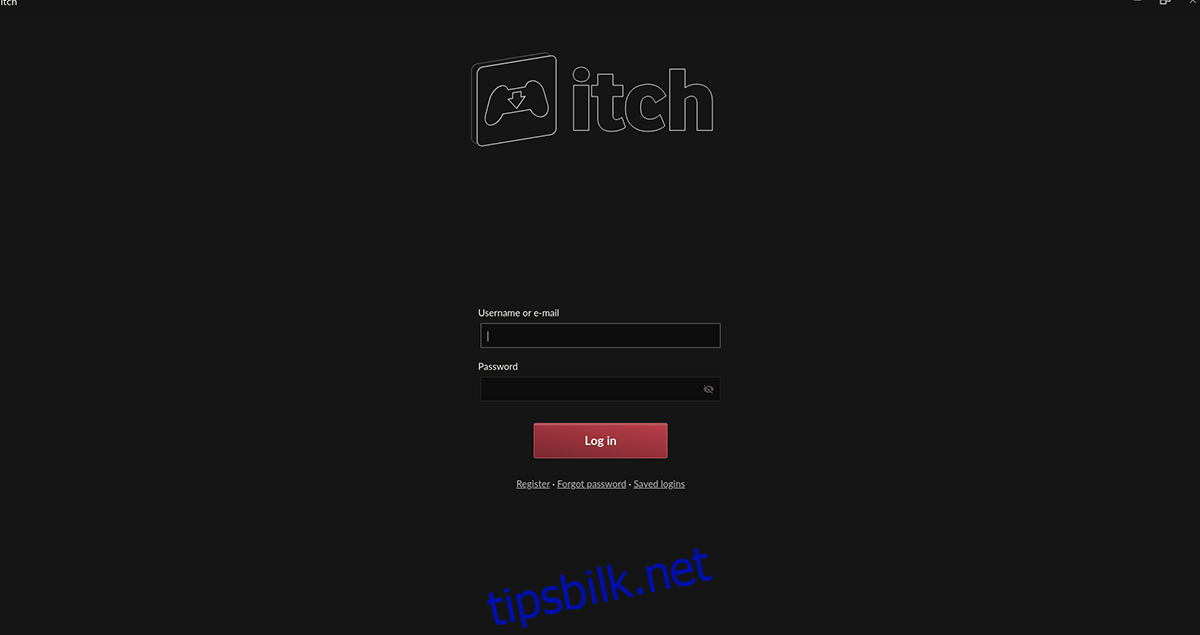
Trinn 2: Etter at du har skrevet inn brukernavnet/e-postadressen i den første boksen, klikk i den andre boksen og skriv inn passordet ditt. Trykk deretter Enter for å logge inn på kontoen din.
Trinn 3: Når du er logget inn, finn og klikk på «Utforsk»-knappen. Dette vil ta deg til Itch-spillbutikken. Herfra, se etter «Bla gjennom»-delen på høyre side og klikk på «Spill»-knappen.
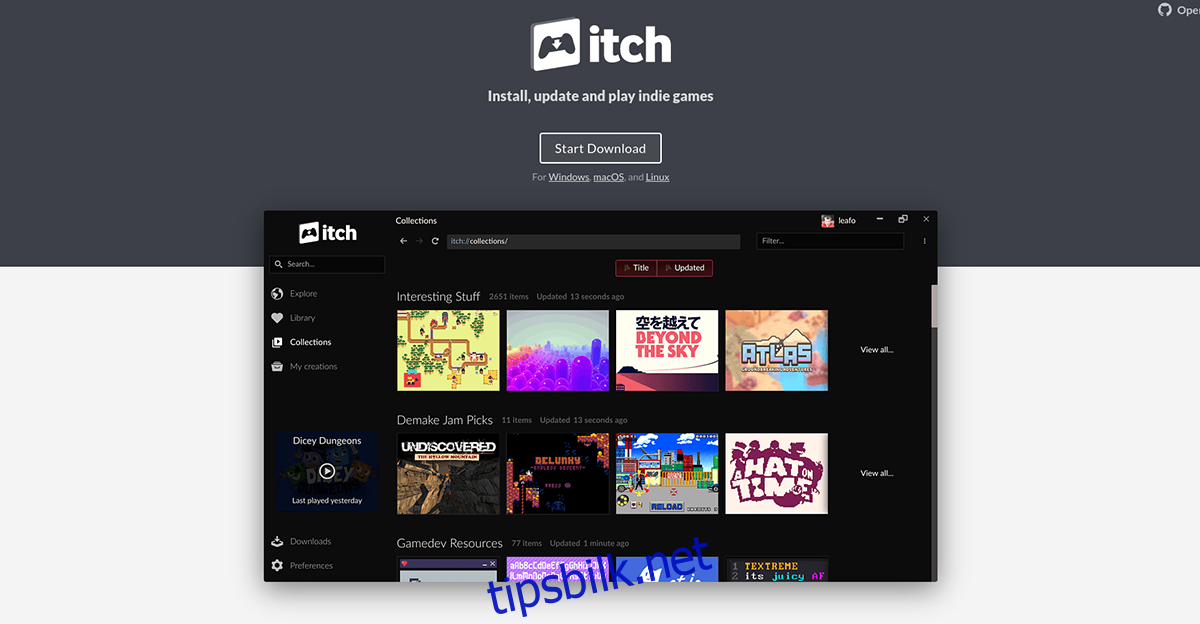
Trinn 4: Når du har valgt «Spill»-delen, vil du se en oversikt over tilgjengelige spill i Itch-butikken. I sidefeltet «Filter resultater» klikker du på «Linux»-taggen.
Dette vil filtrere Itch slik at den kun viser spill som er tilgjengelige på Linux.
Trinn 5: Etter å ha valgt plattform, er det på tide å velge prisnivå. Finn «Pris»-delen på siden. Her finner du «Gratis», «På salg», «Betalt» og andre alternativer.
For gratis spill, klikk på «Gratis»-knappen. For å se spill som er på salg, klikk på «På salg»-knappen. Og for betalte spill, velg «Betalt».
Trinn 6: Etter å ha valgt ønsket prisnivå, se gjennom søkeresultatene og finn et spill du vil prøve. Klikk på spillet for å gå til spillets side på Itch.
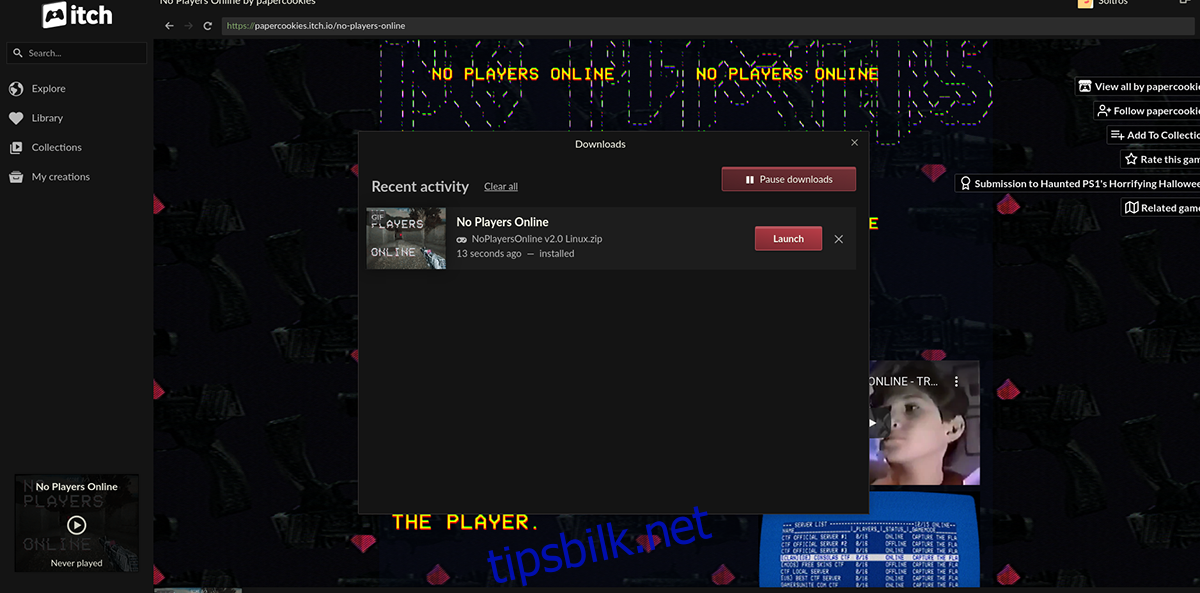
Trinn 7: På spillets Itch-side, finn nedlastingsknappen og klikk på den. Spillet vil nå begynne å laste ned. Nedlastingen kan ta litt tid, så vær tålmodig.
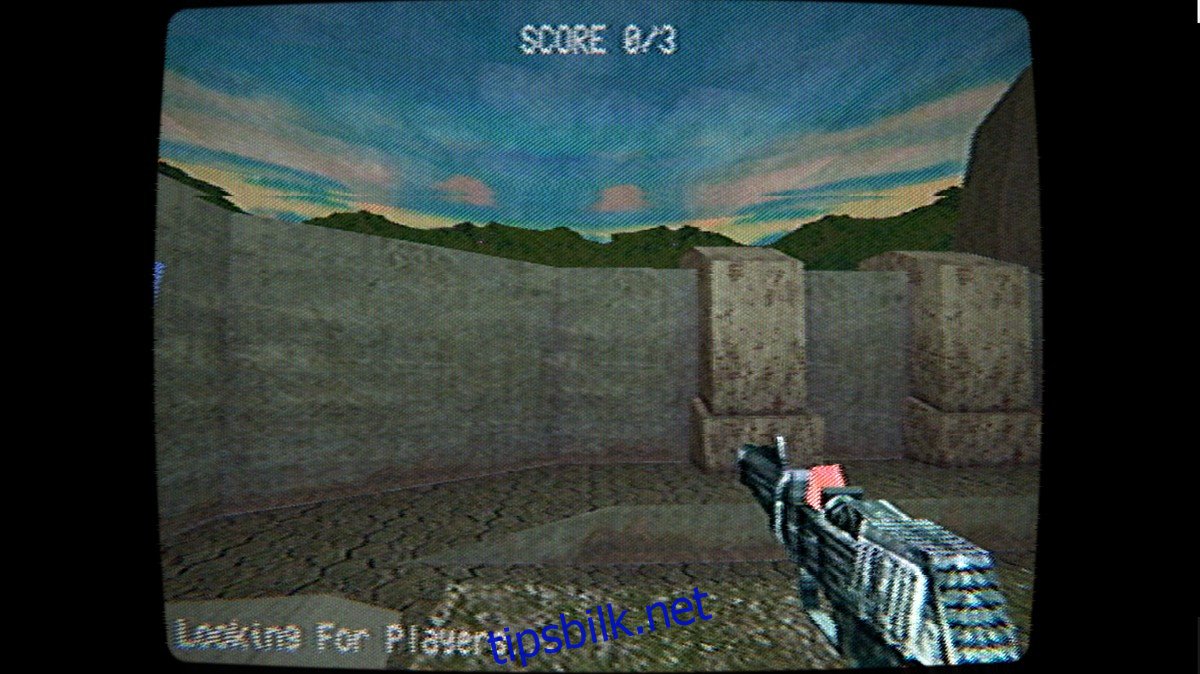
Trinn 8: Når spillet er ferdig nedlastet, finn «Bibliotek»-knappen og klikk på den. Finn deretter spillet ditt i Itch-klienten og klikk på det for å starte det!